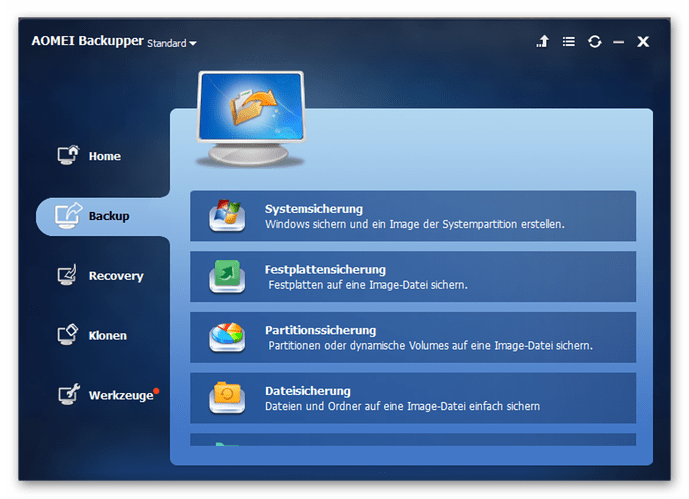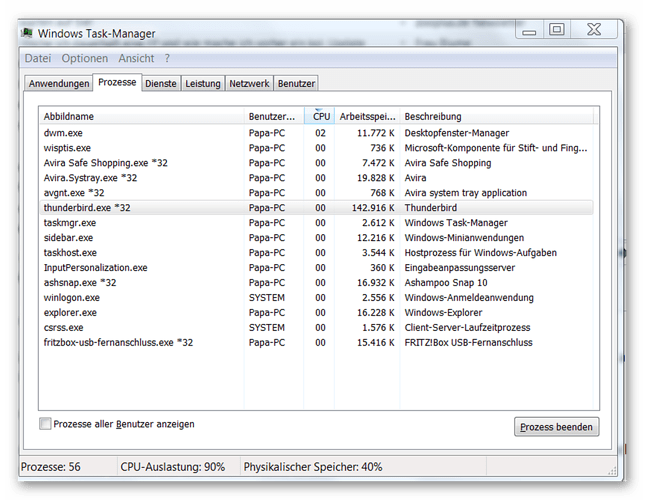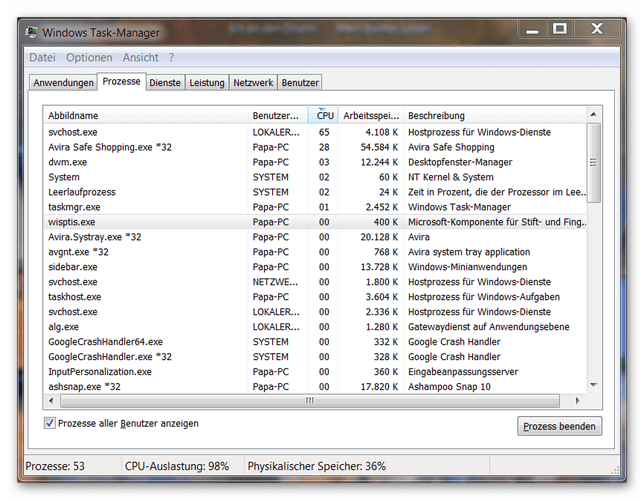Hallo zusammen,
ich habe einen älteren PC (knapp 5 J. von MSI) bei dem seit einiger Zeit die CPU kaputt ist (läuft immer auf 100%). Der Rechner wird`s also nicht mehr lange machen, aber es ist der herrliche 2220 Air AOI mit Full HD und Hifi Soundsystem,- deshalb will ich ihn reparieren lassen.
Da auf der 750 GB FP aber alle relevanten Daten meiner Mandanten gespeichert sind, MUSS ich die Festplatte vorher komplett und GRÜNDLICH löschen … also richtig platt machen. Wer kann mir sagen und ERKLÄREN, wie ich meine Festplatte so richtig komplett lösche, so dass Niemand mehr darauf zugreifen kann?
Ist so eine „Zerstörung“ im PC selber vorhanden, oder brauche ich dafür ein Programm? … falls JA, dann empfehlt mir bitte 1 oder 2 passende, gute Programme!
Für ein Backup zuvor, habe ich mir gestern eine WD Elements Portable, Externe Festplatte - 2 TB - USB 3.0 gekauft und mir das hochgelobte Backup-Programm „AOMEI Backupper“ runtergeladen.
Nun die 2. Frage: Reicht es, wenn ich die Platte mit USB anschließe und auf dem Menü von dem AOMEI in der Auswahl auf „Backup“ klicke? … oder muss ich danach dann auch noch „Recovery“ drücken?
Anbei mal für euch das Menü vom AOMEI Backupper.
Vielen Dank und Grüße Bernd